-
windows update更新到35% 然后陷入关机重启死循环怎么办
- 2020-12-05 08:00:10 来源:windows10系统之家 作者:爱win10
当我们在重装升级成win10系统或者win10自动更新时候,出现windows update更新到35% 然后陷入关机重启死循环的情况怎么办呢?今天小编就给大家分享下具体的解决方法。
1、首先通过长按“电源”键强制关机并重启开机三次及以上时,将自动进入“系统菜单”界面,先选择“修复计算机”在进入“疑难解答”。
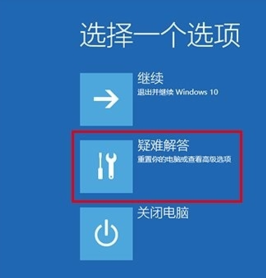
2、在点击“高级选项”-“命令提示符”。
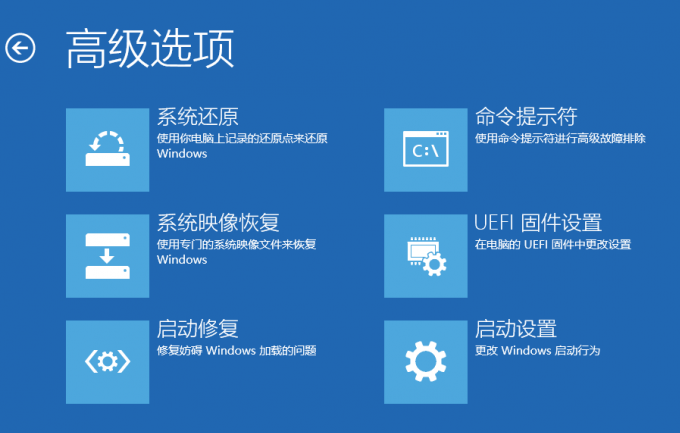
3、打开“命令提示符”后,会提示让大家输入密码,输入当前Windows 10登录账号的密码【也可能不提示】。

4、在命令提示符中输入“bcdedit”(不含引号, 下同),找到名为“resumeobject”的选项,记录下后面的一长串字符(即GUID)。

5、接着输入“bcdedit /set {GUID} recoveryenabled No”后回车运行,目的是禁用Windows的自启修复功能,其中{GUID}就是上面resumeobjec选项显得的一长串字符,可以直接复制,每台电脑GUID都不一样。
6、最后只要再输入“sfc /scannow”开始系统文件扫描、验证并修复就行了。
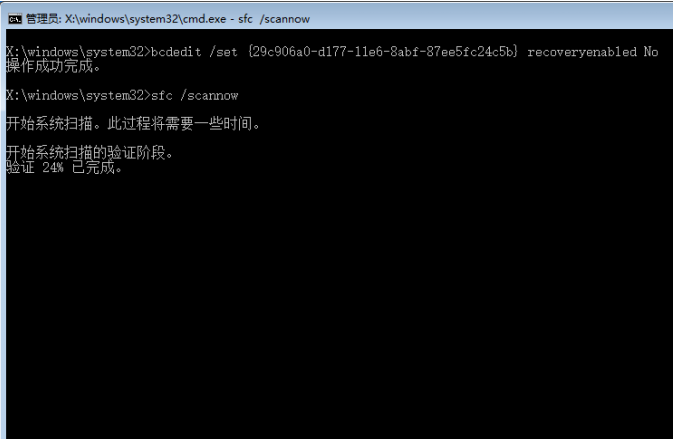
7、全部完成后,重启电脑就能正常进入了。
以上便是windows update更新到35% 然后陷入关机重启死循环的解决方法,大家遇到这个情况的话可以参考这个教程解决。
猜您喜欢
- 分享eset最新激活码及其使用教程..2023-03-16
- 手机短信删除了怎么恢复,小编告诉你手..2018-07-21
- 电脑镜像文件是什么2020-04-20
- 请人给电脑重做系统大概花多钱..2022-12-15
- 快手下载作品怎么去水印2023-03-18
- 解决电脑怎么截图2019-05-28
相关推荐
- 激活码生成器怎么样使用 2022-07-11
- win11wifi密码输入不了怎么办.. 2022-04-23
- cad2008激活码 2022-10-15
- win10更新怎么关闭 2022-10-09
- 快手下载作品怎么去水印 2023-03-18
- 教你u盘装系统下载 2020-07-04





 魔法猪一健重装系统win10
魔法猪一健重装系统win10
 装机吧重装系统win10
装机吧重装系统win10
 系统之家一键重装
系统之家一键重装
 小白重装win10
小白重装win10
 PCB设计助手v1.0绿色版(PCB计算工具)
PCB设计助手v1.0绿色版(PCB计算工具) 新萝卜家园Win7系统下载64位纯净版1705
新萝卜家园Win7系统下载64位纯净版1705 雨林木风ghost xp sp3旗舰版1704
雨林木风ghost xp sp3旗舰版1704 系统之家Ghost Win8 64位专业版下载v201712
系统之家Ghost Win8 64位专业版下载v201712 雨林木风ghost xp sp3旗舰版系统下载1806
雨林木风ghost xp sp3旗舰版系统下载1806 深度技术Ghost win7 sp1 64位系统旗舰版下载v1904
深度技术Ghost win7 sp1 64位系统旗舰版下载v1904 AthTek Voice
AthTek Voice PeaZip 4.9.2
PeaZip 4.9.2 AutoCad2002
AutoCad2002 FinalWire AI
FinalWire AI DZ论坛通用精
DZ论坛通用精 系统之家Ghos
系统之家Ghos 内置解码视频
内置解码视频 最新官方阿里
最新官方阿里 华硕台式机32
华硕台式机32 雨林木风win1
雨林木风win1 小白系统 gho
小白系统 gho 粤公网安备 44130202001061号
粤公网安备 44130202001061号